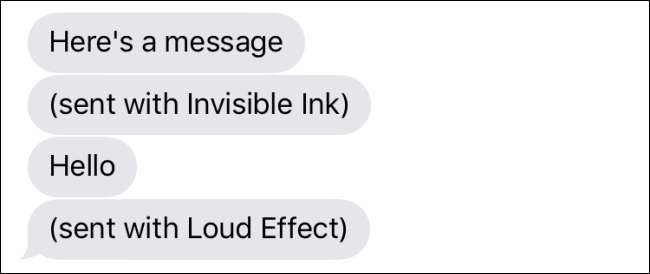
iMessage bir iOS 10'da büyük güncelleme , üçüncü taraf uygulama entegrasyonu, zengin bağlantılar ve mesajlar için bir dizi eğlenceli grafik efekt gibi şeyler ekliyor. Gerçek Görünmez Mürekkep efektini görmek yerine "(Görünmez Mürekkep ile gönderilen)" gibi bir şey söyleyen mesajlar görüyorsanız, denemeniz için birkaç düzeltme sunuyoruz.
Tüm iOS Aygıtlarınızda iMessage'dan Çıkış Yapın ve Tekrar Açın
İLİŞKİLİ: İOS 10'daki En İyi Yeni Özellikler (ve Nasıl Kullanılır)
Çoğu zaman, mesaj efektleri Apple'ın tarafındaki bir sunucu hatasından kaynaklanmaz. Bunu iMessage oturumunu kapatıp tekrar açarak düzeltebilirsiniz. Hesabınızın kullanıldığı tüm cihazlarda oturumu kapatmanız ve ardından her birinde tekrar oturum açmanız gerekir. İşte bunu nasıl yapacağınız.
Ayarlar uygulamanızı çalıştırın ve ardından "Mesajlar" a dokunun.
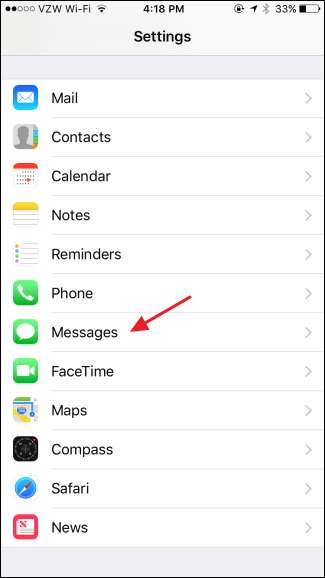
Mesajlar ekranında, "Gönder ve Al" öğesine dokunun.
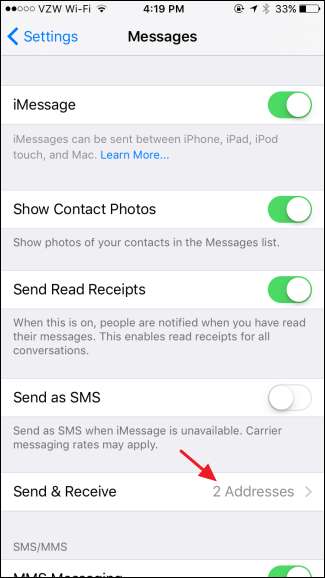
Üstte, iMessage'da oturum açtığınız adrese dokunun.
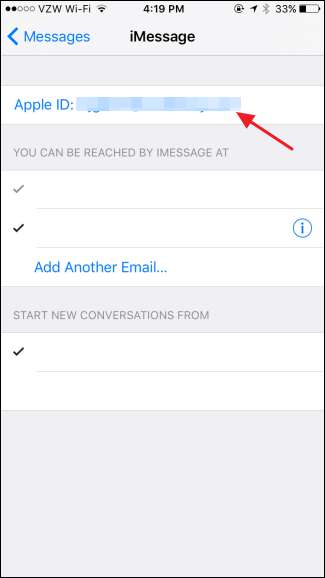
Mesaj Hesabı açılır penceresinde, "Oturumu Kapat" a dokunun.
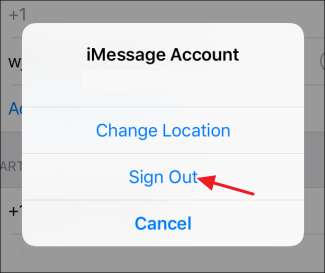
Bir süre sonra iMessage oturumunuz kapatılır. Devam etmeden önce bu işlemi iMessage ile kullandığınız tüm cihazlarda tekrarlayın.
Tüm aygıtlarınızdan çıkış yaptıktan sonra, tekrar oturum açmak için aynı sayfadaki "Apple Kimliğinizi iMessage için kullanın" seçeneğine dokunun.
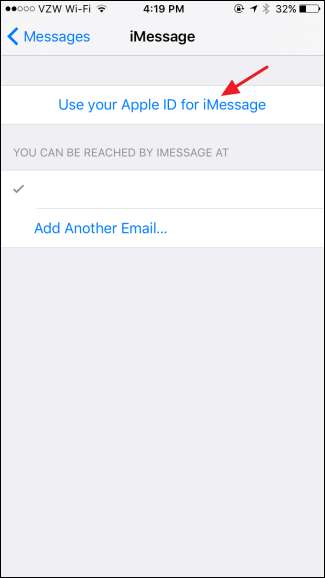
Apple Kimliğinizi ve parolanızı girin ve ardından "Giriş Yap" a dokunun.
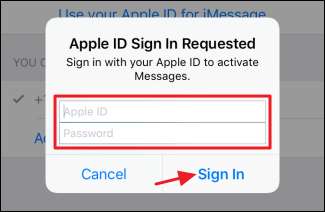
Oturum açtıktan sonra Mesajlar uygulamanızı çalıştırın. Zaten aldığınız mesajlar değişmeyecek, bu nedenle test edebilmeniz için birisinin size efekt kullanarak yeni bir mesaj göndermesini sağlamalısınız. Umarım şimdi tam mesaj efektini görürsünüz.
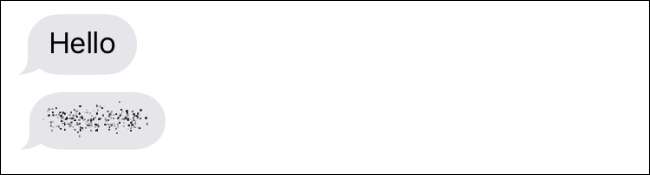
İyi görünüyorsa devam edin ve diğer cihazlarınızda iMessage'da tekrar oturum açmak için bu son birkaç adımı tekrarlayın.
Hareket Erişilebilirliğini Azaltma Ayarını Kapatın
Bazı kişiler ayrıca Hareketi Azalt ayarının açık olmasının mesaj efektlerini görme yeteneklerini engellediğini bildirmiştir. Hareketi Azalt ayarının, gereksiz animasyonları devre dışı bırakması amaçlanmıştır. paralaks etkisi ana ekranınızda. Bazıları bu tür animasyonlar onları rahatsız ettiği için açarken, diğerleri performansı artırmak veya pil ömrünü artırmaya yardımcı olun. Hareketi Azalt ayarını kullanırsanız ve mesaj efektlerini engellerse, hangisinin sizin için daha önemli olduğuna karar vermeniz yeterlidir.
İLİŞKİLİ: İPhone veya iPad'iniz için 3D "Paralaks" Duvar Kağıtları Nasıl Oluşturulur
Bununla birlikte, birçok kişi bu sorunu yaşamaz ve Hareketi Azaltma açıkken bile mesaj efektleri sorunsuz çalışır. Yine de kontrol etmesi yeterince kolay bir şey. İMessage'da oturum kapatıp tekrar oturum açmak işe yaramazsa belki de işinize yarayacaktır.
Ayarlar uygulamanızda "Genel" e dokunun.
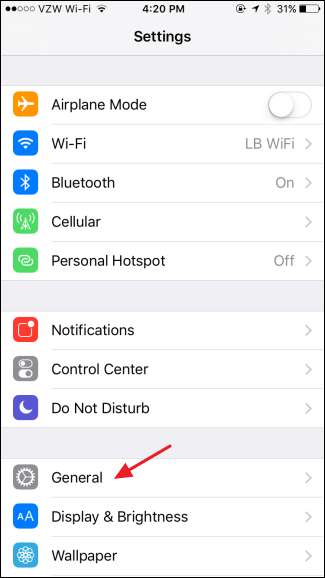
Genel ayarlar ekranında "Erişilebilirlik" e dokunun.
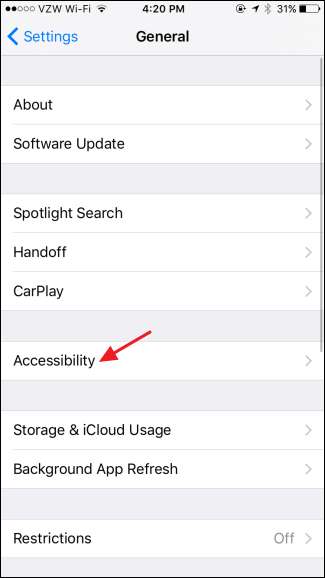
Erişilebilirlik ayarları ekranında, "Hareketi Azalt" öğesinin açık mı yoksa kapalı mı olduğuna bakın. Açıksa devam edin ve "Hareketi Azalt" a dokunun.
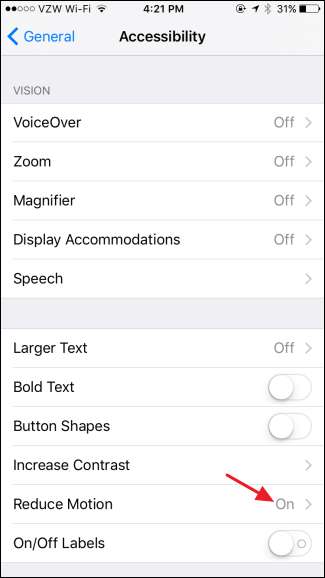
"Hareketi Azalt" geçişini kapatın.
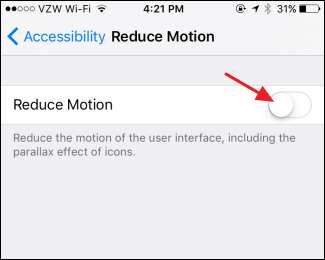
Şimdi, etkilerin çalışıp çalışmadığını görmek için mesajlarınızı tekrar test edebilirsiniz. Söylediğimiz gibi, bu bazı insanlar için işe yarıyor gibi görünüyor, ancak diğerleri için değil. Şu ana kadar kendi cihazlarımızda gördüğümüz tüm örnekler, Hareketi Azalt'ı kapatarak veya cihazlarınızdaki iMessage oturumlarını kapatıp tekrar açarak düzeltildi. Öyleyse, umarım, bu sizi anında düzeltecek ve görünmez mesajlar gönderecektir.







